Việc sử dụng ảnh hoặc logo làm hình nền mờ trong Publisher có hai bước: Đầu tiên, bạn thêm ảnh vào trang chính rồi sau đó định dạng ảnh.
Mẹo: Nếu bạn muốn chuyển đổi văn bản, WordArt hoặc đối tượng vẽ vào hình nền mờ, trước tiên hãy lưu đối tượng dưới dạng ảnh: bấm chuột phải vào đối tượng, bấm lưu dưới dạng ảnh, chọn tùy chọn bạn muốn, rồi xóa đối tượng và chèn lại nó vào tài liệu của bạn dưới dạng ảnh.
Các hình ảnh sẽ tạo ra những hình nền mờ hoặc nền toàn trang tuyệt đẹp cho ấn phẩm của bạn hoặc bạn có thể muốn thêm hình nền mờ chẳng hạn như bản quyền cho ảnh của mình.
Thêm hình ảnh vào ấn phẩm làm hình nền mờ
-
Bấm Thiết kế Trang > Trang Cái > Sửa Trang Cái.
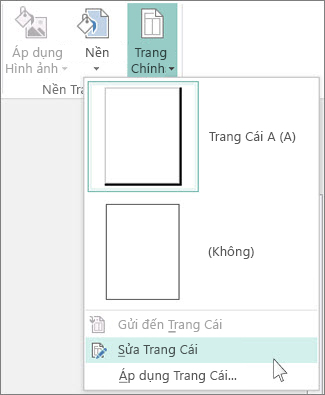
-
Bấm Chèn > Hình ảnh hoặc Ảnh Trực tuyến.
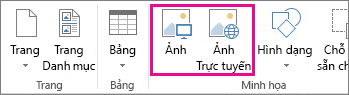
-
Tìm ảnh và bấm Chèn.
-
Kéo các núm điều khiển của ảnh cho đến khi ảnh có kích thước hình nền mờ mà bạn muốn.
Mẹo: Để chỉnh kích cỡ ảnh đồng đều, hãy nhấn phím Shift trong khi bạn kéo núm điều khiển góc của ảnh.
Định dạng ảnh
Để giúp văn bản của ấn phẩm dễ nhìn hơn, hãy điều chỉnh độ trong suốt của ảnh.
-
Bấm chuột phải vào ảnh, rồi bấm Định dạng Ảnh.
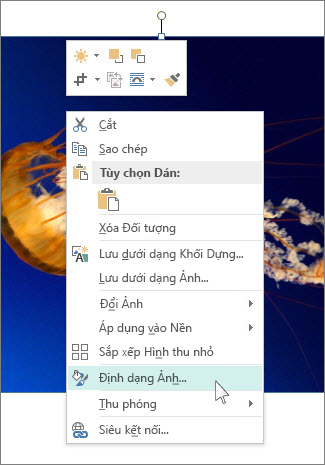
-
Trên tab Ảnh, tại mục Trong suốt, bắt đầu bằng cách nhập một giá trị (ví dụ, 85%) trong hộp trong suốt rồi di chuyển tỉ lệ phần trăm lên hoặc xuống để làm cho hình ảnh sáng hơn hoặc tối hơn.
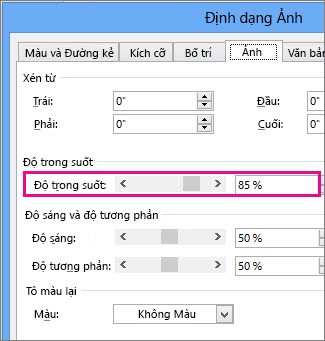
-
Để quay lại trang ấn phẩm, hãy bấm Đóng Trang Chính trên tab Trang Chính.
Thêm hình ảnh vào ấn phẩm làm hình nền mờ
-
Bấm Thiết kế Trang > Trang Cái > Sửa Trang Cái.
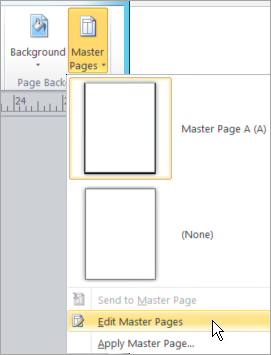
-
Bấm Chèn > Hình ảnh.
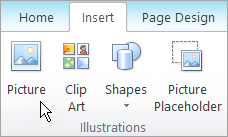
-
Tìm ảnh và bấm Chèn.
-
Kéo các núm điều khiển của ảnh cho đến khi ảnh có kích thước hình nền mờ mà bạn muốn.
Định dạng ảnh
-
Bấm chuột phải vào ảnh, rồi bấm Định dạng Ảnh.
-
Trên tab ảnh , bên dưới điều khiển hình ảnh, bấm vào washout trong danh sách màu, sau đó bấm đổi màu .
-
Trong hộp thoại ảnh đổi màu, chọn màu bạn muốn cho hình nền mờ.
-
Bấm vào áp dụng, rồi bấm OK.
-
Trong hộp thoại định dạng ảnh , hãy chọn bất kỳ tùy chọn nào khác bạn muốn, rồi bấm OK.
-
Trên menu sắp xếp , trỏ đến đơn hàng, rồi bấm vào gửi để quay lại.










